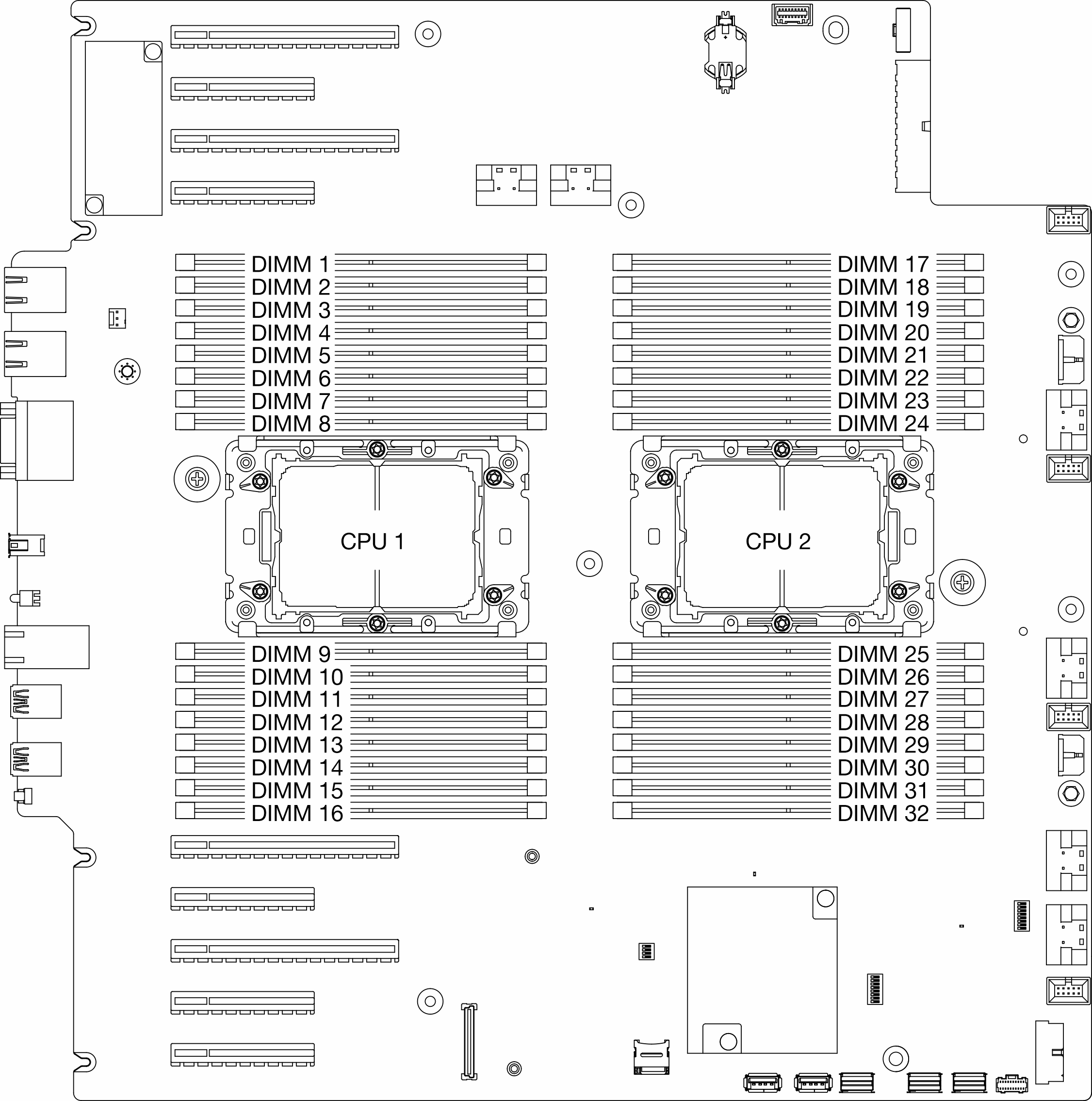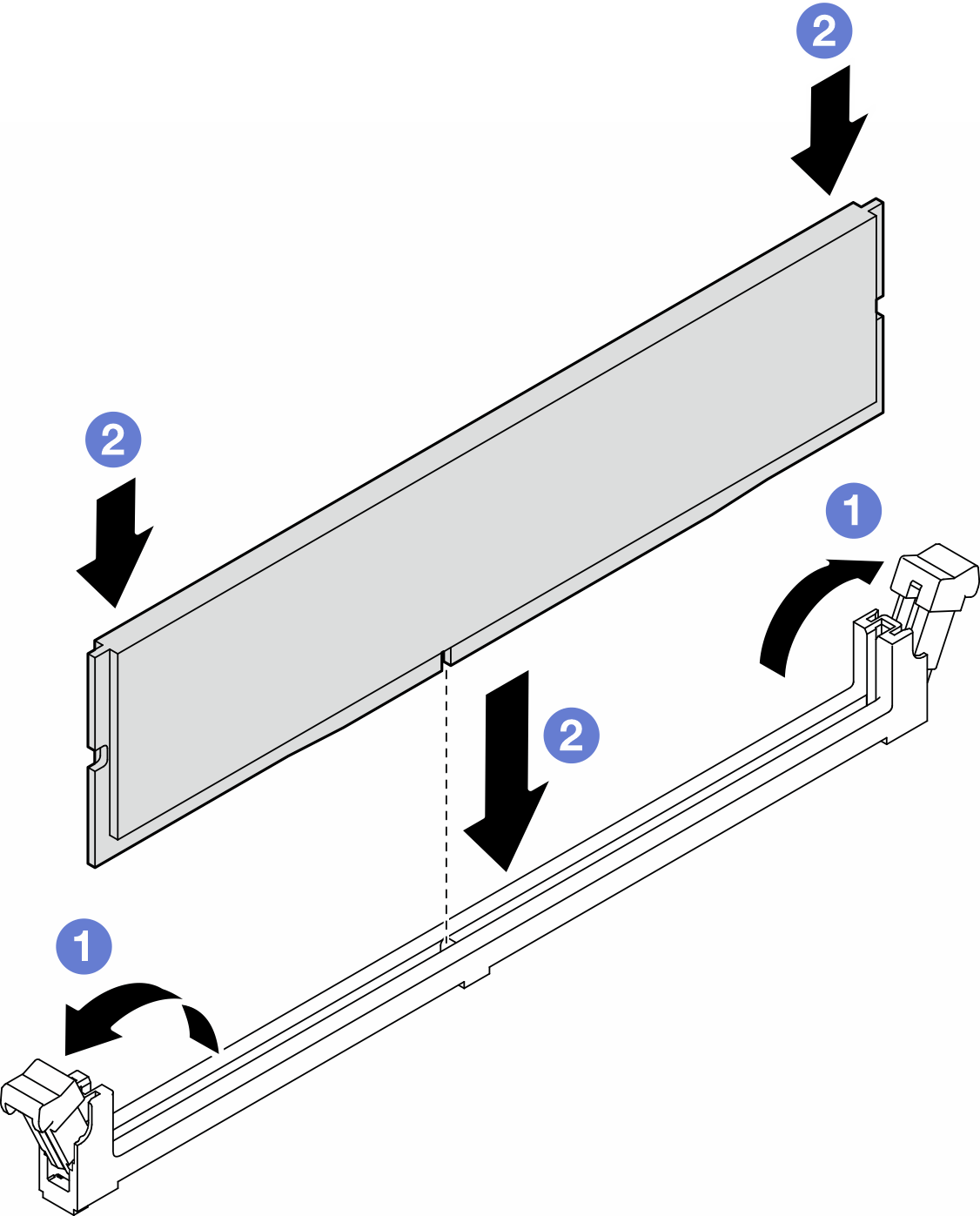メモリー・モジュールの取り付け
メモリー・モジュールを取り付けるには、このセクションの説明に従ってください。
このタスクについて
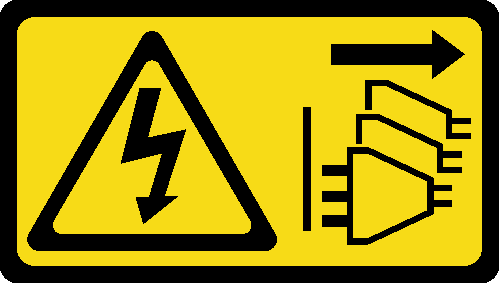
安全に作業を行うために、取り付けのガイドラインおよび 安全検査のチェックリストをお読みください。
メモリー・モジュールの取り外しまたは取り付けは、必ず電源コードをシステムから取り外してから 20 秒経過した後に行ってください。これにより、システムが完全に放電されるため、メモリー・モジュールを安全に取り扱うことができます。
メモリー・モジュールの取り付けの規則および順序に記載されているサポートされている構成のいずれかを選択するようにしてください。
- メモリー・モジュールは静電気放電の影響を受けやすく、特別な取り扱いが必要です。静電気の影響を受けやすいデバイスの取り扱いの標準のガイドラインを参照してください。
メモリー・モジュールの取り外しまたは取り付けの際には、必ず静電放電ストラップを着用してください。静電気放電グローブも使用できます。
2 つ以上のメモリー・モジュールを互いに接触させないでください。保管中にメモリー・モジュールを直接重ねて積み重ねないでください。
金色のメモリー・モジュール・コネクターの接点に触れたり、これらの接点をメモリー・モジュール・コネクターのエンクロージャーの外側に接触させたりしないでください。
メモリー・モジュールを慎重に扱ってください。メモリー・モジュールを曲げたり、ねじったり、落としたりしないでください。
メモリー・モジュールを取り扱う際に金属製の工具 (治具やクランプなど) を使用しないでください。固い金属によりメモリー・モジュールが傷つく恐れがあります。
パッケージまたは受動部品を持ってメモリー・モジュールを挿入しないでください。挿入時に力をかけることでパッケージに亀裂が入ったり受動部品が外れたりする恐れがあります。
メモリー・モジュールの取り外しや取り付けは、一度に 1 個のプロセッサーに対して行います。
第 4 世代 Intel Xeon プロセッサーを搭載したシステムに 24 Gb DRAM RDIMM を取り付ける前に、まず UEFI ファームウェアを最新バージョンに更新してから、既存の 16 Gb DRAM RDIMM をすべて削除してください。
ご使用のサーバーでのファームウェアとドライバーの最新の更新を確認するには、ThinkSystem ST650 V3 のドライバーおよびソフトウェアのダウンロード Web サイト を参照してください。
ファームウェア更新ツールについて詳しくは、ファームウェアの更新を参照してください。
手順
メモリー・モジュールの取り外しまたは取り付けは、必ず電源コードをシステムから取り外してから 20 秒経過した後に行ってください。これにより、システムが完全に放電されるため、メモリー・モジュールを安全に取り扱うことができます。
- このタスクの準備をします。
- メモリー・モジュールをスロットに取り付けます。
完了したら
DIMM の交換により A2/L4 GPU エアー・ダクト、FL PCIe アダプター・ホルダー、または FL GPU アダプターが取り外されている場合は、それらを再取り付けします (A2/L4 GPU エアー・ダクトの取り付け、FL PCIe アダプター・ホルダーの取り付け、または FL GPU アダプターの取り付けを参照)。
エアー・バッフルを再取り付けします。エアー・バッフルの取り付けを参照してください。
必要に応じて、フラッシュ電源モジュールを再び取り付けます。フラッシュ電源モジュールの取り付けを参照してください。
サーバー・カバーを再び取り付けます。サーバー・カバーの取り付けを参照してください。
部品交換を完了します。部品交換の完了を参照してください。
デモ・ビデオ